
GIMPを使って画像の背景を透過しようとしたのに、アルファチャンネルのボタンが光っていない!
こんなことありませんか?
せっかくGIMPをインストールして画像まで準備したのに、アルファチャンネルが追加できなくて躓く人って結構いたりします。
僕もGIMPで画像の背景を透過させることがよくあるんですが、画像によってはアルファチャンネルが追加できなくて困った経験があります。
この記事ではGIMPを使って画像にアルファチャンネルを追加できないという方向けに対処法について紹介したいと思います。
目次だよ
GIMPで画像にアルファチャンネルが追加できないときの対処法
読み込んだ画像自体にアルファチャンネルが追加されている

GIMPで画像にアルファチャンネルを追加できないという人は、おそらく上の画像のように「透過部分」をクリックしてもアルファチャンネルを追加する部分が光っていないと思います。
画像にアルファチャンネルを追加したいのに、こうなってしまうと混乱しますよね。
しかし冷静になって考えてみると、読み込ませた画像はPNGファイルデータではありませんか?
上の画像で読み込ませた画像ファイルのように、既にアルファチャンネルが追加されていませんか?
実はこの画像はアルファチャンネルを追加されたものを保存し、再度GIMPを起動して読み込ませています。
アルファチャンネルは、画像データに一度追加すると次回GIMPで読み込んだ時も追加されたままになります。
読み込んだ画像をもう一度範囲選択し「Fn」+「delite」を押してアルファチャンネルが追加できるか確認してみてください。
編集作業を戻す方法
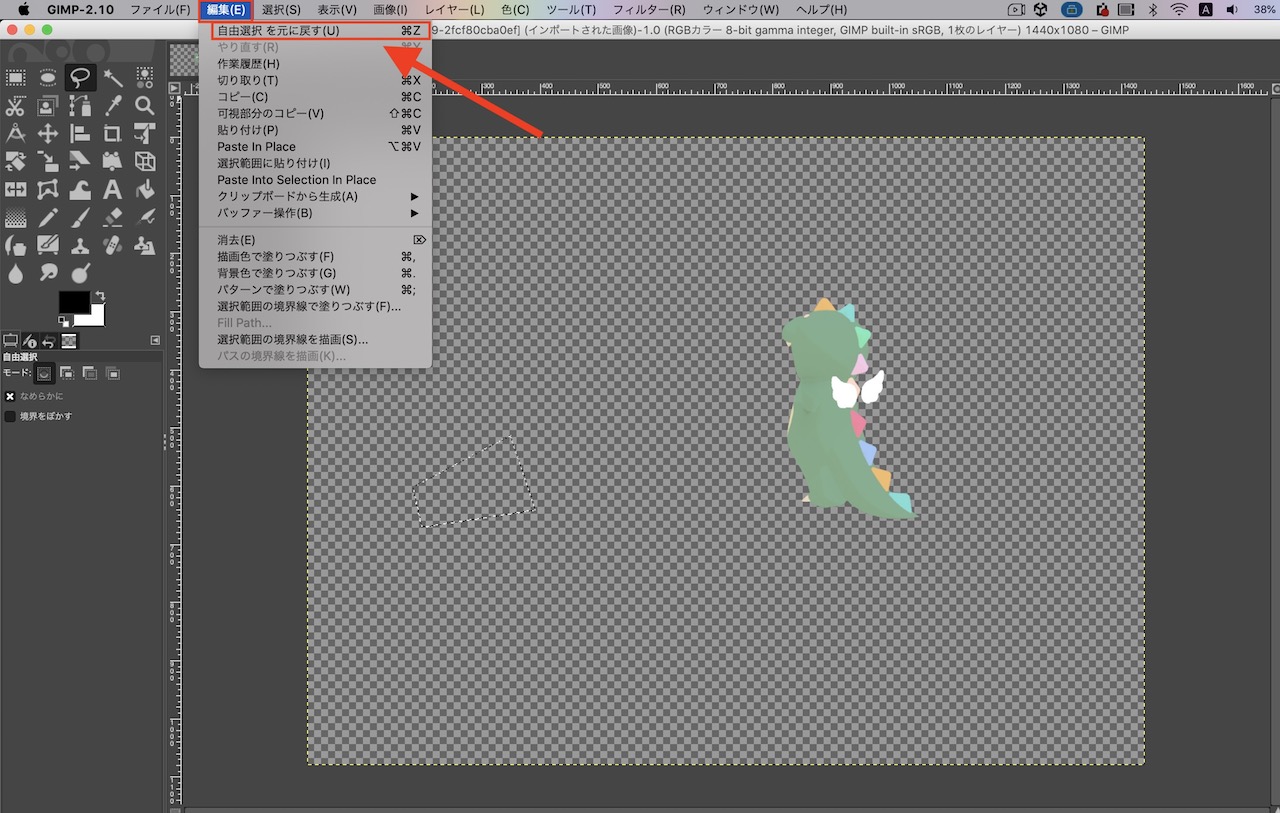
アルファチャンネルが追加できているか確認のため、画像を使ってアルファチャンネルを追加した場合もすぐに戻ることができます。
上の画像赤枠部分のように「編集」➡︎「自由選択にを元に戻す」をクリックすると1つ前の作業に編集作業を戻すことができます。

まとめ
今回はGIMPを使って画像にアルファチャンネルを追加できないという方向けに、対処法について紹介させていただきました。
アルファチャンネルが追加できない画像というのは、最初から拡張子がPNGだったりしてアルファチャンネルを既に追加されている可能性があります。
アルファチャンネルが追加されている画像か確認するために、一度範囲選択をして「Fn」+「delite」をクリックでアルファチャンネルが追加できているか確認してみてください。
合わせてこんな記事も読まれています
fa-hand-o-rightMacならプレビューで画像の背景を透過にできる!?画像の背景を透明にする方法
fa-hand-o-rightMacで画像にモザイクをかけるならToyViewerを使おう!
fa-hand-o-rightMacの画面を音声付きで録画したい!標準ソフトで録画するには??
fa-hand-o-right画像加工にMacのプレビューが超優秀な件!ブログやSNS投稿用の画像を加工しよう!
fa-hand-o-rightMacでフォートナイトをプレイする方法!DL方法を画像付きで紹介!
fa-hand-o-rightMacの空き容量を確認する方法!その他って何?削除する方法はある?
fa-hand-o-rightMacでスクリーンショットの撮り方は?保存場所はどこ?画面を保存する
このブログのトップページはこちらからどうぞ!


























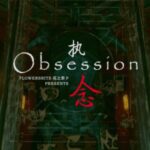













-サムネイル-300x225.jpg)


-サムネイル-300x220.jpg)
-サムネイル-300x221.jpg)




![[JP]Udonすごろく ユア・ライフ・ストーリー VRchat ワールド紹介](https://neet-blog-happily.com/wp-content/uploads/2022/10/[JP]Udonすごろく-ユア・ライフ・ストーリー-VRchat-ワールド紹介-300x226.jpg)
